Если размеры выделены, то после выполнения программы PC-DMIS отправит результаты на печать с установленной нужной выходной конфигурацией. (См. раздел «Выход на…» главы «Измерение элементов»).
1. Переместите курсор на нужную строку в пределах выделенного элемента (например, на строку HIT/BASIC).
2. Повторно выберите пункт Mark для снятия выделения указанной строки.
Пункт меню MarkAll выделяет все элементы или команды в окне Edit. PC-DMIS отмечает выбранные пункты в окне Edit, отображая их текстом зеленого цвета. PC-DMIS также отображает звездочку (*) в окне Graphics Display рядом с каждым идентификатором (ID) элемента, отмеченного для выполнения.
При выборе MarkAll, PC-DMIS спросит, желаете ли вы отметить также функции ручного выравнивания.
· Если вы нажмете на кнопку Yes, то PC-DMIS выделит всю программу детали, включая элементы выравнивания.
· Если вы выберите кнопку No, то PC-DMIS выделит всю программу на выполнение, но не отметит элементы выравнивания.
Пункт меню ClearAll удаляются (или снимается выделение) все пункты в окне Edit, которые были ранее выделены для выполнения.
[JLH5] При выбореParentMode (родительский режим) выделяется родительская команда (если этот пункт меню имеет значок выделения и соответствующая команда выделена в окне Edit). «Родительская команда» является командой (или информацией от команды), используемой в другой команде. Например, если вы выделяете размер и выбираете этот пункт, элемент, использованный в размере, также будет выделен. Это являлось режимом по умолчанию в PC-DMIS до появления версии 3.25.
При выборе ChildMode (дочернего режима) отмечаются любые дочерние команды при выделенной соответствующей родительской команде. «Дочерняя команда» – это команда, действие которой зависит от другой команды. Например, если вы отметите элемент, который имеет размер, и выберете этот пункт, PC-DMIS также выделит размер для этого элемента[JLH6] .
Примечание: Если вы не выделите ни ParentMode, ни ChildMode, то PC-DMIS отметит только выбранные пункты.
[JLH7] Режим NewAlignmentMode (отмеченный значком выделения рядом с пунктом меню) выделяет соответствующие данные выравнивания каждый раз, когда элемент/размер выделяются для выполнения.
PC-DMIS позволяет группировать выделенные элементы в группы, называемые «множествами». Вы можете выполнить хранящееся в памяти множество элементов, используя для этого окно выделенных множеств (Marked Sets).
· Для программы детали могут быть определены до 30 (тридцати) выделенных множеств.
· Нет ограничений по количеству элементов, которые могут ассоциироваться с каждым выделенным множеством.
· При выполнении будут выполняться только элементы, сгруппированные в активное выделенное множество.
· Каждое выделенное множество для программы детали будет отображено в виде иконки в окне выделенных множеств. Каждая иконка графически отображает все элементы, ассоциированные с выделенным множеством, которое она представляет.
Нижеприведенные темы посвящены созданию, изменению, выполнению, изменению положения, блокировке и удалению выделенных множеств.
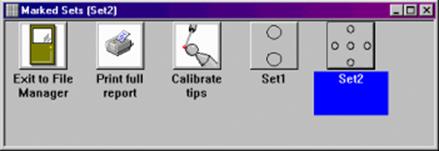
Окно Marked Sets с двумя созданными выделенными множествами (Set1 и Set2).
Примечание: Если окно Marked Sets скрыто, все выделенные множества блокируются и включается стандартный режим выполнения программы детали.
Имеющиеся кнопки
Уважаемый посетитель!
Чтобы распечатать файл, скачайте его (в формате Word).
Ссылка на скачивание - внизу страницы.